ホームページ >モバイルチュートリアル >iPhone >iPhone13のタッチスクリーンの不具合を解決するにはどうすればよいですか?
iPhone13のタッチスクリーンの不具合を解決するにはどうすればよいですか?
- 王林転載
- 2024-01-02 14:54:213743ブラウズ
一部のユーザーは、タッチスクリーンの誤動作の問題を iPhone 13 のメーカーに報告しました。この問題は周期的であり、多くの外国人ユーザーが画面タッチに反応しないことに遭遇しています。具体的なパフォーマンスは、画面が反応せず、複数回クリックしないと起動できないことです。
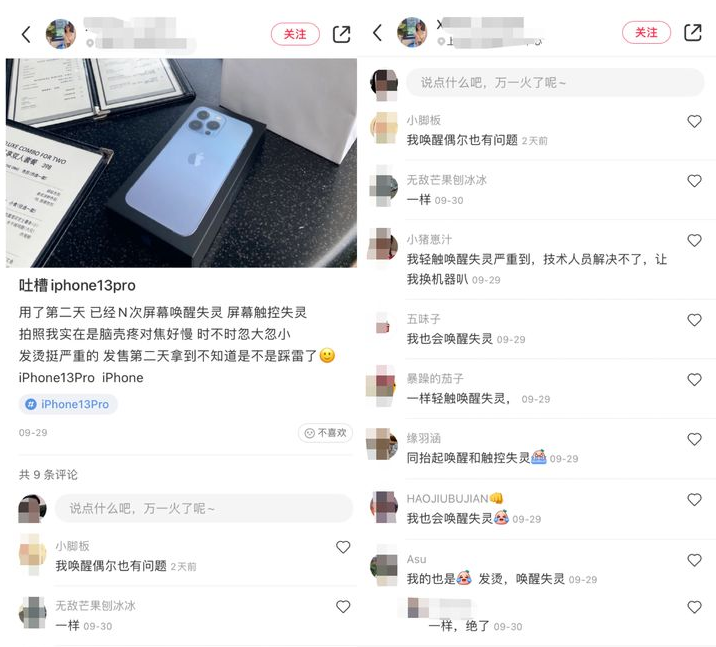
#現在、多くのユーザーは当初、iPhone 13 のハードウェアに問題があると考えていました。ただし、他のユーザーからのフィードバックによると、古いiPhoneでもiOS15にアップグレードするとタッチ失敗の問題が発生するそうです。現在の状況から判断すると、iOS システムの問題が原因である可能性があります。ただし、Apple がこの問題に対してまだ正式な回答を出していないことは注目に値します。
iPhone 13 で画面タッチの失敗の問題が発生した場合、この問題の解決に役立つ解決策をいくつか紹介します。
方法 1. 強制再起動
iPhone13 の場合タッチの失敗の問題がある場合は、強制的に再起動して解決することができます。 iPhone 13 を強制的に再起動する手順は次のとおりです。
音量を上げるボタンを押してすぐに放し、次に音量を下げるボタンを押してすぐに放し、サイド ボタンを押し続けます。 Apple ロゴが画面に表示されたら、サイドボタンを放します。

方法 2.ios システムの回復
強制再起動後もタッチ失敗の問題が解決しない場合は、心配しないでください。Apple のサポートを使用してみることができます。この問題を解決するための電話修復ツール。この修復ツールは、白いリンゴ、黒い画面、頻繁な再起動、回復モードでのスタック、アップデートの失敗、起動不能など、150 台の iOS デバイスで発生する一連のシステム問題を簡単に修復できます。修復ツールを使用すると、タッチの失敗の問題を簡単に修正し、携帯電話を通常の使用に戻すことができます。
最初のステップは、Apple 電話修復ツールをコンピュータにダウンロードしてインストールすることです。インストールが完了したら、データケーブルを介してiPhone13をコンピュータに接続し、Apple電話修復ツールを起動します。
ステップ 2: ホームページの [開始] ボタンをクリックすると、システムが自動的にデバイスを検出し、[標準修復] オプションを選択します。
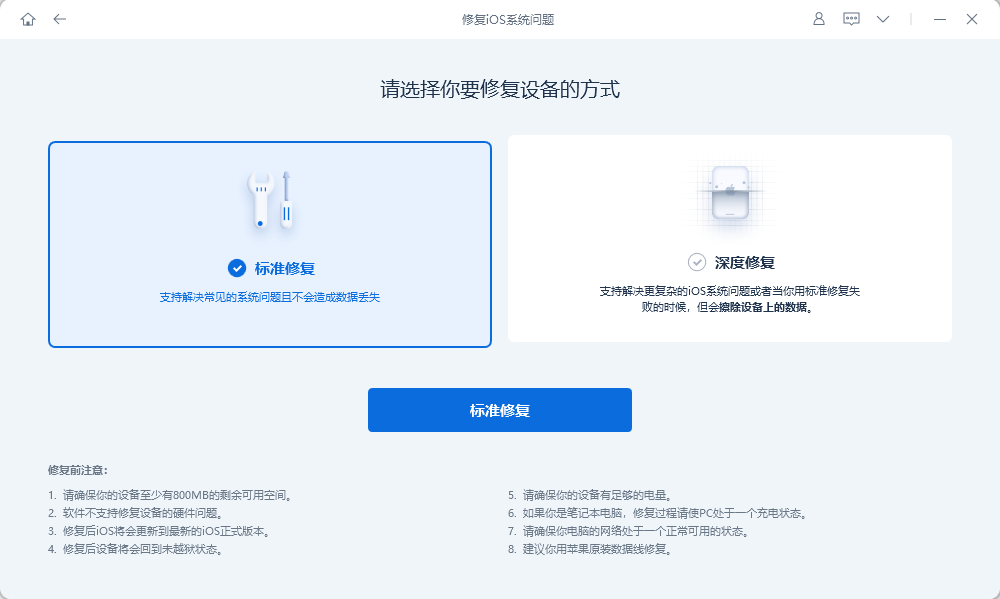
ステップ 3: Apple 携帯電話を修復するツールが最新の iOS ファームウェアのダウンロードを開始します。「ダウンロード」ボタンをクリックして、ファイルのダウンロードが完了するまで辛抱強く待ちます。
手動ダウンロードに進む前に、iOS デバイスに一致する関連ファームウェア パッケージをクリックして選択し、インポートできます。
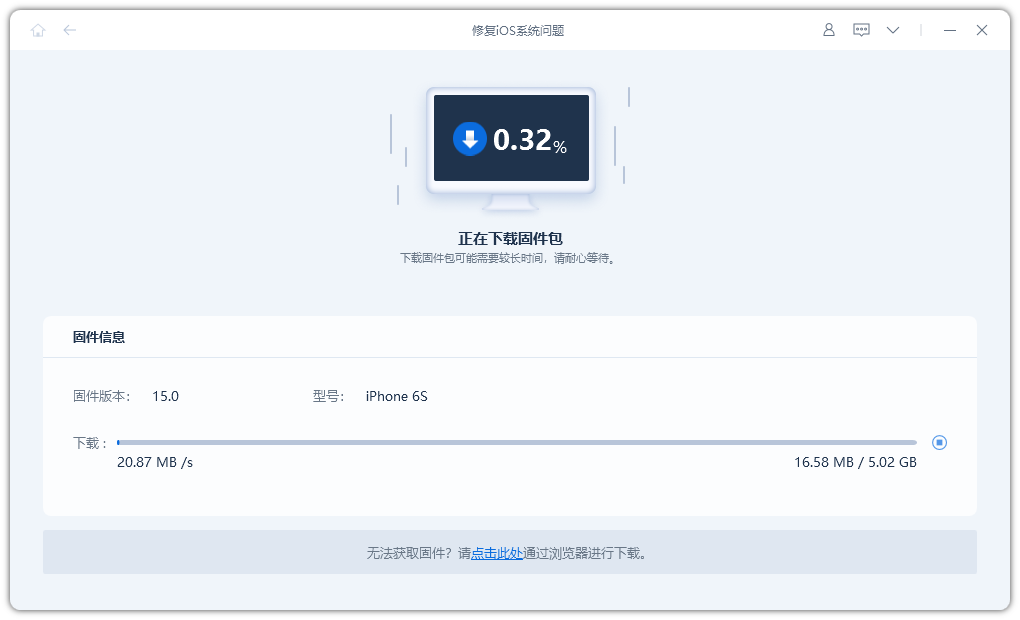
ステップ 4: ファームウェアのダウンロードが完了しました。「修復」ボタンをクリックして、最終的な回復プロセスを開始してください。次の 10 分以内に、デバイスは正常に修復されます。
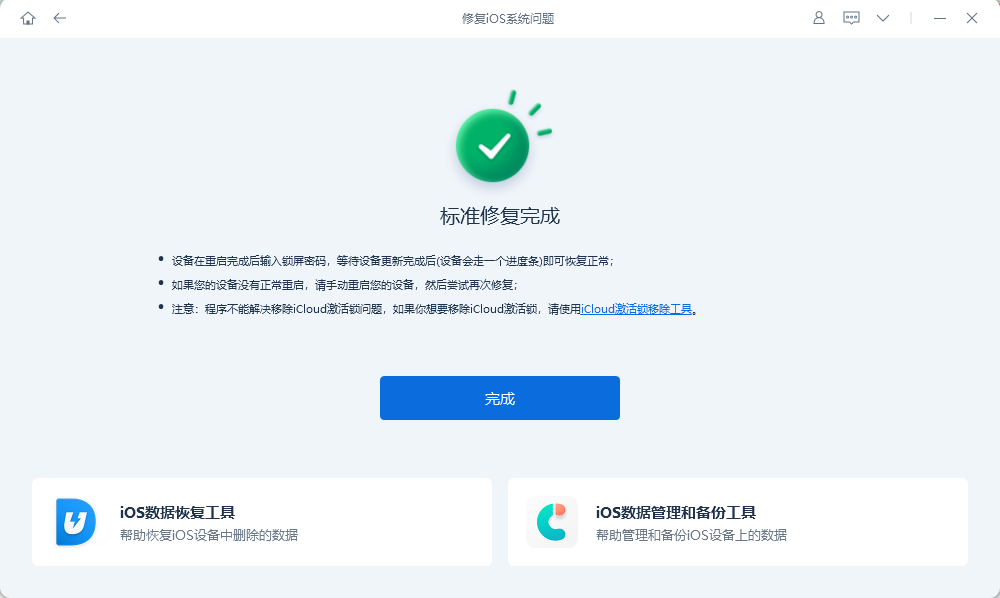
以上がiPhone13のタッチスクリーンの不具合を解決するにはどうすればよいですか?の詳細内容です。詳細については、PHP 中国語 Web サイトの他の関連記事を参照してください。

